Kaip tvarkyti programas "Android TV 6,0" ir "Virš

Tai tikriausiai yra vienas iš paprasčiausių dalykų, kuriuos šiandien atliksite, taigi patraukite savo "Android" TV nuotolinio valdymo pultą, grįžkite į sofą ir pradėkite.
Prieš pradėdami judėti aplink piktogramas, turėtumėte žinoti, kad vis tiek negalėsite perkelti jų tarp kategorijų. Taigi žaidimai vis tiek bus skirsnyje "Žaidimai", "Apps" skiltyje esančios programos ir tt Pavyzdžiui, jei jūsų įrenginyje yra pasirinktinis skyrius, pvz., "SHIELD" koncentratorius "NVIDIA" SHIELD "Android TV", gali būti, kad jo negalima redaguoti.
Su šia truputį nepavyks, pradėkime .
Jei naudojate nuotolinio valdymo pultą, eikite į bet kurį skyrių, kurį norite pertvarkyti. Pasirinkite piktogramą, kurią norite perkelti, ir ilgai paspauskite "pasirinkite" mygtuką nuotolinio valdymo pulte. Fonas bus pilkas ir bus rodomas tik redaguojamas skyrius.
Tiesiog naudokite nuotolinio valdymo pulto rodyklių klavišus, kad perkeltumėte piktogramą į tą vietą, kurioje norite. Kai baigsite, tiesiog palieskite nuotolinio valdymo pulto pasirinktą piktogramą.
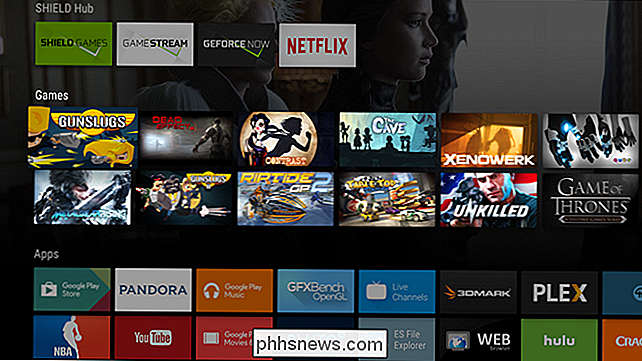
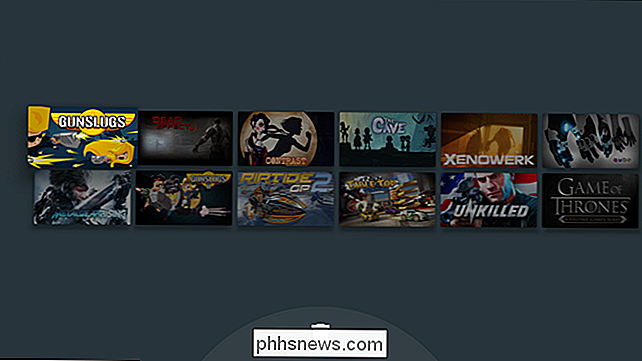
Jei norite perkelti kitą piktogramą, paspauskite piktogramą pasirinkite piktogramą ir jį perkelkite. Tai verta paminėti.
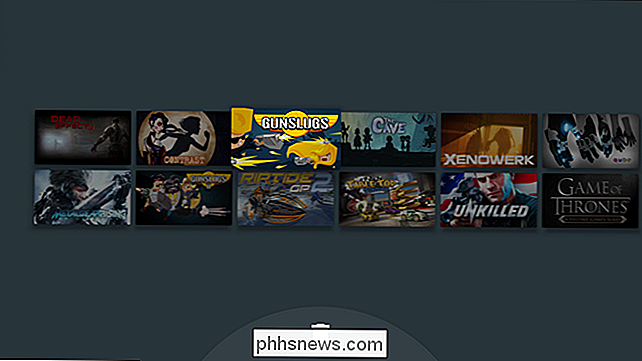
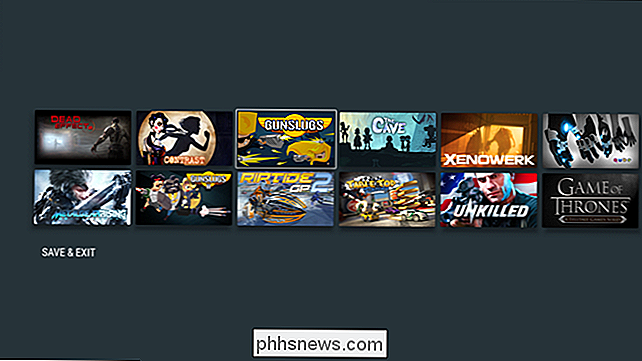
Verta paminėti, kad taip pat galite pašalinti programas ir žaidimus iš šio ekrano - tiesiog perkelkite piktogramą apačioje į šiukšliadėžės piktogramą.
Baigę naudokitės "Išsaugoti" & Išeiti "arba tiesiog palieskite nuotolinio valdymo pulto mygtuką, tiesiog įsitikinkite, kad pirmiausia palikote perkeltą piktogramą, kitaip pakeitimai nebus išsaugoti.
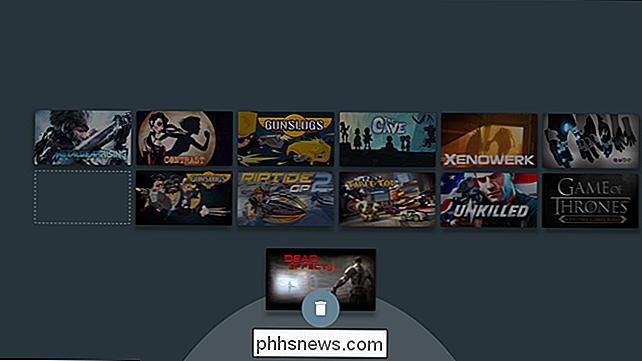
Nors paprasta, tai yra trikčių, kad daug žmonės vis dar nežinomi, nes pirmosiose keliose "Android TV" versijose ji nebuvo prieinama. Laimei, "Google" suvokė, kad "Android TV" programos ir žaidimų katalogai išaugo, o pagrindinis ekranas buvo būtinas.
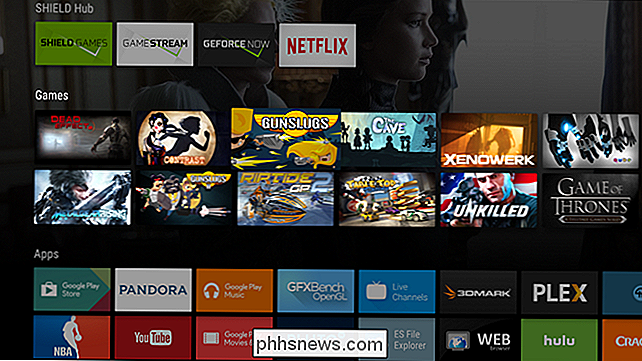

Ar galiausiai yra geras laikas nusipirkti "Apple TV"?
Kai "Apple" sumažino trečios kartos "Apple TV" kainą iki 69 dolerių, mes vis dar rekomendavome laikytis, kol "Apple" išleido naują versiją. Naujasis "Apple TV" atvyko, todėl šiandien mes ketiname aptarti, ar dabar manome, kad atėjo laikas šokti. Nauja Apple TV žymi dramatišką technologinį šuolį virš jo pirmtako.

19 "Things you did not know" "Android" "ES File Explorer" gali padaryti
"ES File Explorer" suteikia "Android" telefonų naudotojams pilną failų tvarkyklę, kuri tyrinėja telefonus, kompiuterius ir "Mac" FTP ir nuotolinis "Bluetooth" ryšys. Tai apima visas pagrindines failų tvarkymo funkcijas, kurių tikitės iš failų tvarkyklės, bet be to ji taip pat veikia kaip programų tvarkytuvė, debesies saugojimo klientas (suderinamas su "Dropbox", "Google" disku, "OneDrive" ir dar daugiau), FTP klientas ir "LAN Samba" klientas.



